手机点屏幕亮屏幕怎么弄,在现代社会中手机已经成为人们生活中不可或缺的一部分,而在使用手机的过程中,有时我们可能会遇到需要点亮屏幕的情况。对于华为手机用户来说,点击屏幕亮屏的设置方法是非常简单的。只需在手机设置中找到屏幕亮度调节选项,通过调整亮度来实现屏幕的点亮。这一简单的操作不仅方便了我们日常使用手机的过程,还能有效延长手机的电池寿命。通过这种简单的设置方法,我们能够更好地享受到手机带来的便利。
华为手机点击屏幕亮屏设置方法
步骤如下:
1.在手机设置里面打开辅助功能。
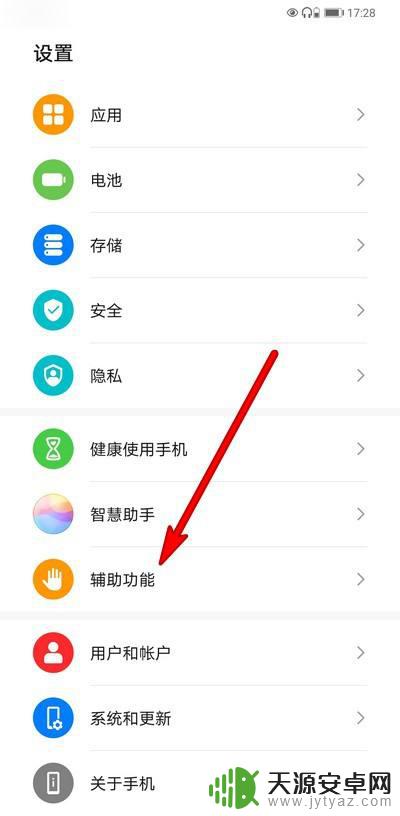
2.在辅助功能界面打开快捷启动及手势。
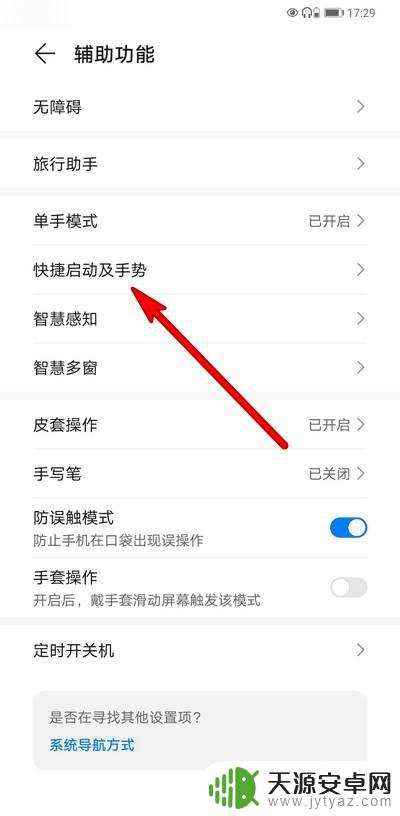
3.点击打开亮屏选项。
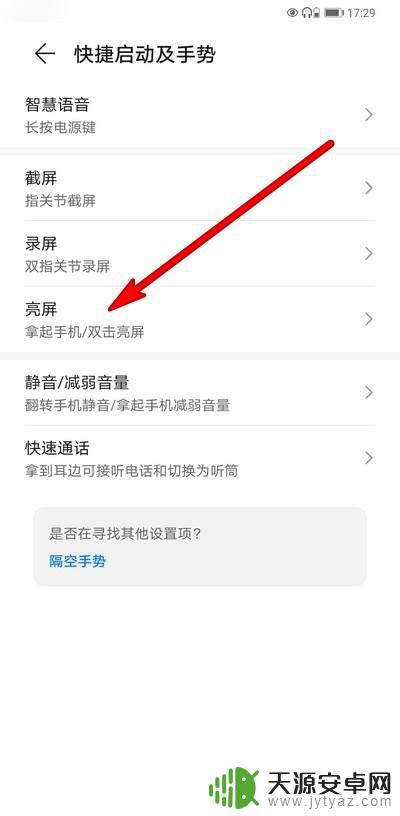
4.在设置开启双击亮屏。
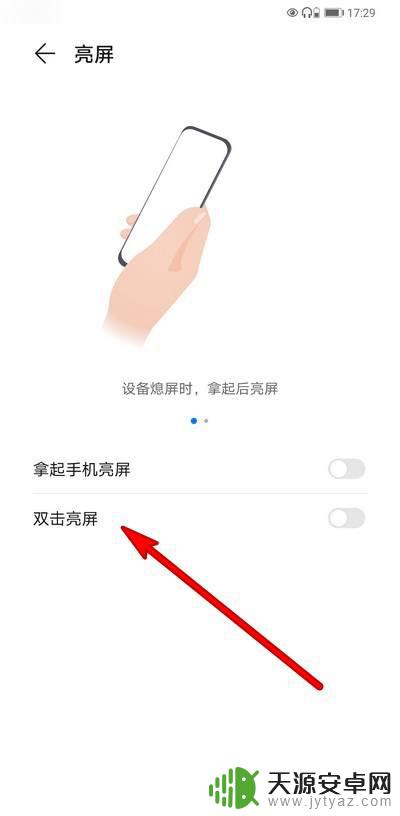
5.点击开启这个选项即可。
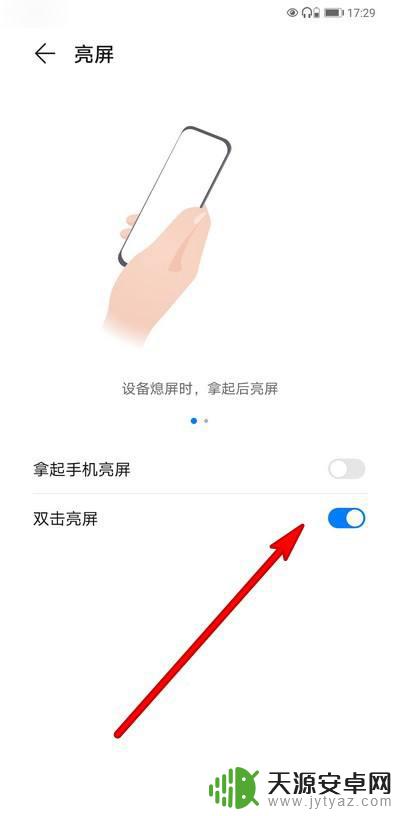
6.在手机熄屏状态,我们双击手机屏幕。

7.这样手机屏幕就会亮起来。

以上是关于如何打开手机屏幕的全部内容,如果您仍有疑问,请参考小编提供的步骤进行操作,我们希望这些步骤可以对您有所帮助。









